Tieni presente che questi metodi funzionano allo stesso modo per tutti i dispositivi iPhone, iPad e iPod touch, sebbene l’approccio Modalità aereo funzioni particolarmente bene con iPhone e dispositivi iPad dotati di cellulare.
Svuota la cache DNS su iPhone / iPad con la modalità AirPlane
Di gran lunga il modo più semplice per cancellare le cache DNS sull’iPhone è semplicemente di attivare e disattivare la modalità Aereo. Questo è fatto facilmente usando il semplice cambio aereo dal Centro di controllo delle versioni moderne di iOS:
- Scorri verso l’alto dalla parte inferiore dello schermo dell’iPhone per visualizzare Control Center
- Toccare l’icona aeroplano per abilitare la modalità aereo – attendere che i segnali radio dei dispositivi siano spenti come indicato dal logo dell’aeroplano nella barra di stato, quindi toccare nuovamente sull’icona dell’aeroplano per disabilitare la modalità aereo
- Scorri verso il basso per uscire dal Centro di controllo, la cache DNS è stata svuotata correttamente
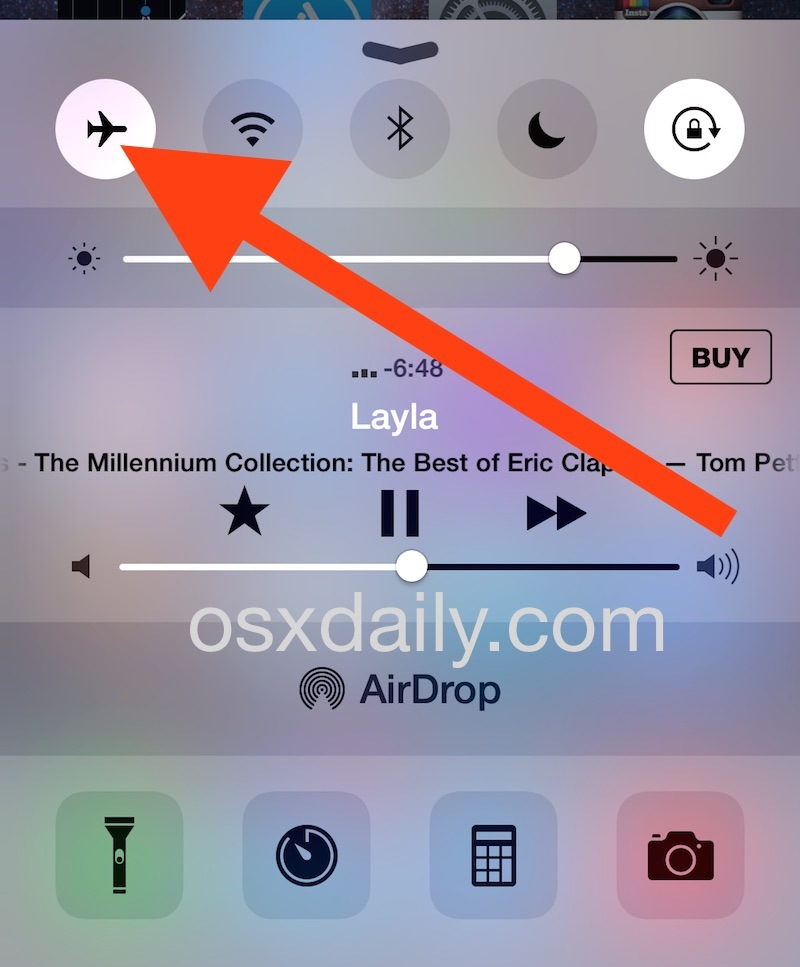
Ora che DNS è stato cancellato, qualsiasi aggiustamento sia stato effettuato nei dispositivi, le Impostazioni di rete avranno effetto immediato senza ulteriori azioni.
Raramente, l’attivazione della modalità aereo non funziona a sufficienza per eliminare alcune cache DNS persistenti, anche se dovrebbe sempre, forse è un bug in scenari insoliti in cui non funziona a sufficienza. In questo caso, hai un’altra opzione per svuotare le cache, che tratteremo in seguito.
Cancellazione della cache DNS persistente da iOS con un dump delle impostazioni di rete
La reimpostazione delle impostazioni di rete dei dispositivi iOS è un modo infallibile per svuotare tutte le vecchie impostazioni DNS se hai apportato delle modifiche e per qualche motivo non sono state mantenute. Lo svantaggio di questo è che perderai le connessioni ai router wi-fi e ad altre impostazioni di rete specifiche. Inoltre, questo riavvia il dispositivo, che in realtà è un altro modo per svuotare comunque la cache DNS.
- Apri l’app “Impostazioni” in iOS e vai a “Generale” seguito da “Ripristina”
- Scegli “Ripristina impostazioni di rete” e conferma che desideri cancellare tutte le impostazioni di rete (anche se non specificato, questo include tutti i dati DNS)
- Quando il dispositivo si riavvia, la cache DNS verrà cancellata, così come tutte le altre personalizzazioni, il che significa che dovrai impostare nuovamente una modifica manuale sui server DNS
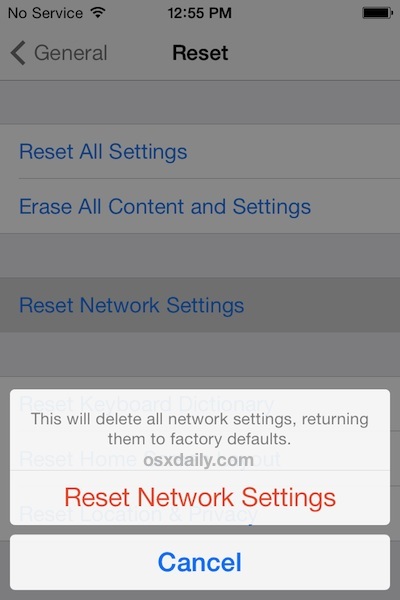
Quest’ultimo approccio è raramente necessario e, sebbene non sia semplice come lo switch AirPlane o l’approccio della riga di comando Mac offerto per svuotare i dettagli DNS nelle nuove versioni di OS X, funziona se tutto il resto fallisce.
Questo dovrebbe essere tutto ciò che è necessario per eliminare la cache DNS stantio dai dispositivi iOS. Tieni presente che a volte le impostazioni DNS dei dispositivi locali non fanno la differenza se ciò che stai aspettando è un cambiamento di propagazione DNS da un’altra parte di Internet, il che può richiedere un po ‘di tempo prima che le modifiche del DNS passino tra i server attorno al mondo.
Se sei a conoscenza di un altro modo per modificare o cancellare la cache DNS in iOS, faccelo sapere nei commenti.








